如何在 WooCommerce 中创建经常一起购买的折扣优惠?
已发表: 2022-11-18折扣总是很诱人,但产品捆绑包(通常是带有补充产品的捆绑包)的折扣更具吸引力。 您可以设置 WooCommerce 经常一起购买的折扣优惠。
经常一起购买的产品的捆绑折扣使您能够为购买捆绑中所有产品的客户提供折扣。 这种独家折扣会影响客户做出一时冲动的购买决定。 它可以帮助您提高平均购物车价值,从而提高收入。
尽管如此,将最突出的项目(互补产品)与产品一起展示可以改善客户体验。 例如,通过给出 iPhone 保护套的购买建议,您是在提醒客户他们需要一个。 此外,您所做的推荐给人的印象是该产品(您建议的)是购买最多的产品——让他们对他们的购买决定充满信心。
那么,您如何在您的商店中设置 WooCommerce 经常一起购买的折扣? 好吧,这很简单,您只需要一个插件——WooCommerce Frequently Bought Together。 我们将在本文中详细介绍如何配置折扣,所以请系好安全带。
WooCommerce 经常一起购买的折扣优惠是什么?
通常,经常一起购买的产品是作为您的客户通常与商店中的特定产品一起购买的商品进行营销的产品。 例如,购买 iPhone 时的 iPhone 外壳,或购买相机时的宝丽来胶卷。
因此,当您一起推广此类产品时,您的客户很可能会对购买产品包感兴趣。 这主要是因为客户可以在一个整齐打包的捆绑包中获得他们“需要”的产品——他们不必整天浏览您的网站。 此外,将产品捆绑销售为“经常一起购买”或“购买该产品的客户也购买了”可以增加社会证明。
向您的客户推荐 WooCommerce 经常一起购买的产品可以增加购物体验。 这样的推荐就像拥有一个数字购物助手。
WooCommerce 客户还购买了产品捆绑折扣是动态折扣,将在客户购买捆绑中的所有产品时应用。 例如,如果您有一个包含 iPhone、手机壳和钢化玻璃的“客户还购买了”捆绑包——当其中的所有产品都添加到购物车时,将从捆绑包小计中扣除固定折扣。
如何在 WooCommerce 中设置经常一起购买的捆绑折扣?
您可以使用 Frequently Bought Together for WooCommerce 插件设置 WooCommerce 经常一起购买的折扣。 该插件使您能够
- 创建一个单独的部分,用于在各个产品页面上显示经常购买的商品
- 设置捆绑折扣
- 为该部分选择布局
- 自定义显示字段
- 自定义字段文本
- 将自定义产品添加到 WooCommerce 一起购买部分
- 添加追加销售、交叉销售和相关产品作为经常购买的产品
- 添加数量计数器,使客户能够轻松地向捆绑包中添加相同产品的更多计数,等等。
在这里,让我们看看使用此插件设置 WooCommerce 经常一起购买的折扣优惠。
第一步:安装并激活插件
从 WebToffee 购买插件后,下载插件 zip 文件。
- 在您的 WordPress 管理控制台上,转到插件>添加新插件。
- 单击上传插件并选择您之前下载的 Frequently Bought Together 插件 zip 文件。
- 单击立即安装,然后单击激活插件。
这会将插件添加到您的 WooCommece 商店。 您现在可以个性化插件以完美适合您的商店。
第 2 步:配置经常一起购买的 WooCommerce
要在您的商店中配置 WooCommerce 经常购买的设置,
- 转到导航栏上的WooCommerce > Frequently Bought Together 。
- 确保选中启用经常一起购买的选项。
- 选择您希望如何选择经常购买的产品。 您可以选择在追加销售、交叉销售或相关产品(使用 WooCommerce 相关产品插件设置)下添加的相同产品,也可以添加自定义产品。 现在,选择Custom products 。
- 选择要在产品页面的专用部分中显示为相关产品的产品数量。 让我们在这里选择最多 4 种产品。
- 现在,选择是否在该产品的经常一起购买的部分中显示当前查看的产品。 启用或禁用显示“此产品”复选框以进行配置。
- 如果“此产品”包含在“一起购买”部分中,您可以使用允许取消选中“此产品”选项阻止客户在将该产品添加到购物车时取消选择该产品。
- 使用产品的默认状态为选中选项,默认选中一起购买部分中的所有产品。
- 让我们让经常一起购买的部分中的产品在单击时在新选项卡中打开。
- 启用隐藏不可用产品以禁用显示缺货产品。
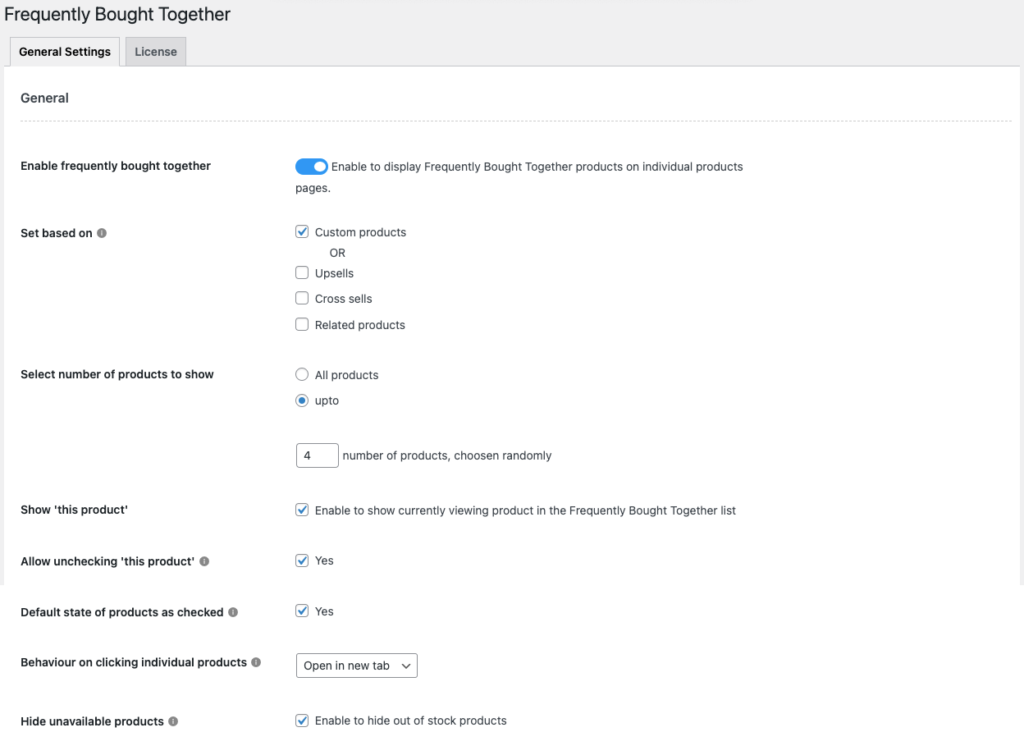
- 现在为该部分选择合适的布局。 列表视图、表格视图和画廊视图是可用的选项。
- 选择显示字段,现在选择产品缩略图、价格和数量计数器。
- 您可以选择要显示该部分的位置。 我们将在这里使用默认部分。
- 文本部分使您能够自定义部分文本。 您可以更改标题文本、按钮文本和总价部分标签。
- 配置完成后,单击保存设置。
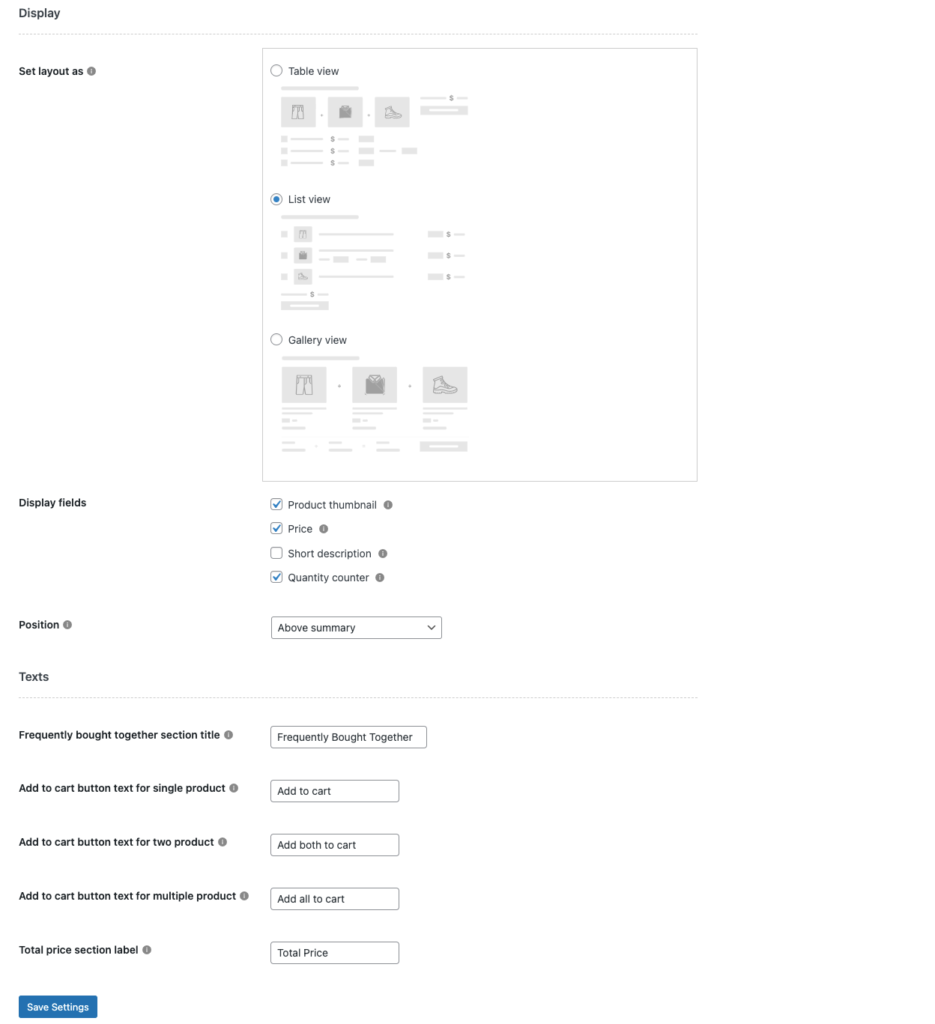
第 3 步:设置产品捆绑包并关联 WooCommerce 折扣优惠
现在自定义已完成,让我们看看如何设置单个产品捆绑包。 由于我们选择添加定制产品,您必须将产品单独添加到商店中每个产品的经常一起购买的部分。

为了那个原因,
- 转到产品>所有产品,然后单击要添加专用 WooCommerce 经常一起购买部分的产品。
- 在产品页面上,转到产品数据小部件并单击经常一起购买。
- 在设置自定义产品选项下,选择您要添加为 WooCommerce 经常一起购买的产品。
- 现在,选中Apply discount on bundle对应的框。
- 选择折扣类型,它可以是百分比折扣或固定购物车折扣。 在此示例中,我们将使用固定购物车折扣。
- 然后您可以在金额字段中输入您计划提供的折扣金额。
- 完成后,单击更新以保存您刚刚所做的更改。
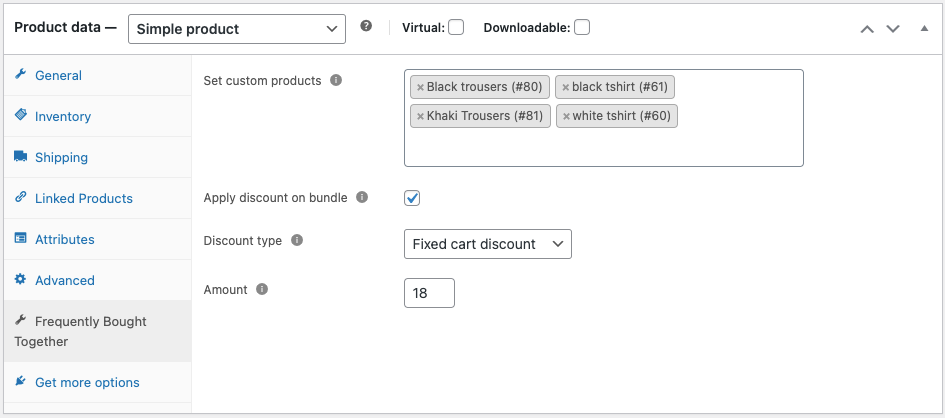
客户体验
当客户登陆该特定产品的产品页面时,他们将能够看到在产品摘要上方添加了一个名为 Frequently bought together 的专用部分。
所有 4 个产品将显示在列表视图布局中,并且默认选择产品。 此外,从小计中扣除 18 美元的固定购物车折扣。
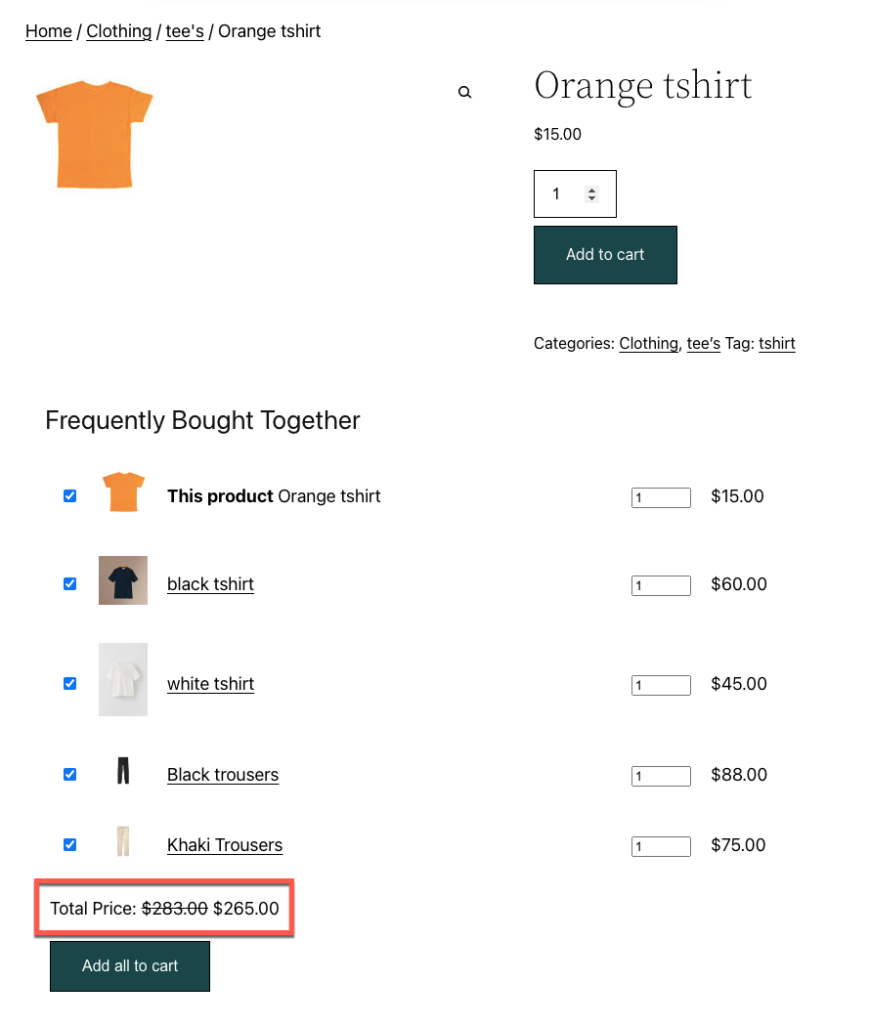
您可以使用数量计数器更改要添加到购物车的产品数量。
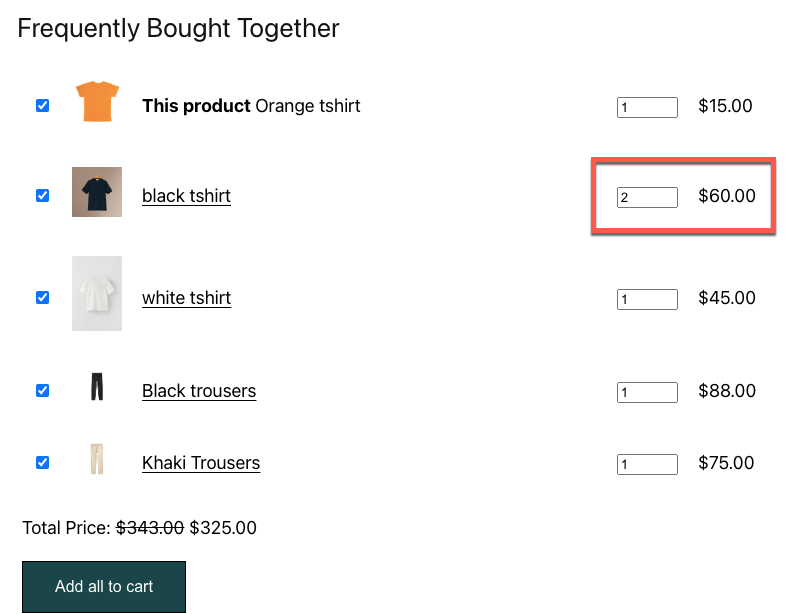
您可以使用复选框取消选择任何产品,包括“本产品”。 请注意,当某些产品被移除时,折扣会自动移除。 也就是说,只有在选择wooCommerce中的所有产品中经常选择捆绑包中的所有产品时,才会应用捆绑折扣。
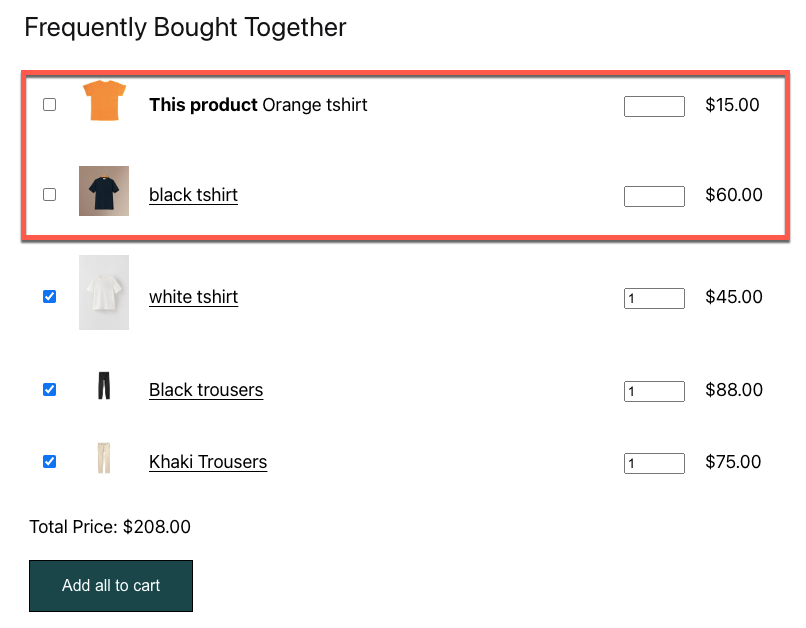
包起来
折扣一直是影响购买决定的关键因素,WooCommerce 经常一起购买折扣在这里并不是特例。
WooCommerce 经常一起购买折扣优惠是鼓励您的客户购买比他们最初预期更多的商品的好方法。 它使您赚取更多,同时也让您感谢您的客户。
WooCommerce 经常一起购买的插件使您能够在您的个人产品页面中设置一个专门的部分,还允许您为这些产品设置捆绑折扣。
希望这篇文章引起您的兴趣。 让我们知道您的想法!
